Samsung Cloud
大切なデータのための安全なスペース
デバイスには、失いたくない思い出がいっぱいです。休暇の写真、コンサートの映像、重要な作業ファイルなどを1つの安全な場所に保管しましょう。Samsungクラウドでは、ファイル管理がシンプルになっているため、スマートフォンまたはタブレットから簡単にデータにアクセスし、バックアップ、復元することができます。
*基本プランは、Samsungクラウドの規定により異なります。


「いつもの使い方」でデータを復元
何でも思いのままにできます。スマートフォンをアップグレードまたはリセットしても、すぐに元の状態に戻すことができます。Samsungクラウドは、設定、レイアウト、アプリを、ユーザーの記憶通りに維持し、デバイスでシームレスにデータを復元します。


SamsungクラウドとOneDriveをいっしょに
SamsungクラウドのGallery Syncは、Microsoft OneDriveと連携して提供されます。
Galaxyと Microsoftのアカウントをリンクして、Microsoft OneDriveのすべての機能とメリットをお楽しみください。
* 詳細は FAQページをご覧ください。


Microsoft OneDriveでGallery Syncを始める
Samsungクラウドまたはギャラリーアプリを開くだけで、サービスの統合を開始できます。


ギャラリー データは、近くにあるどのデバイスからでも、Microsoft OneDrive アプリでアクセスできます。 Samsungクラウド アプリからもアクセスできます。


- *実際の機能は、Samsungクラウドの規定により異なります。
- *実際の機能は、国、キャリア、ユーザー環境によって異なります。
すぐに使用を開始できます
Samsungクラウドに保存するもの、バックアップするもの、バックアップから復元するものは、必要に応じてカスタマイズできます。まずは、お使いの Galaxyデバイスの [設定] メニューをご確認ください。
*デバイス、OS、または国によって、Samsungクラウドへのアクセスや利用できる機能は異なる場合があります。
*Samsungクラウドへのアクセスと利用可能な機能は、デバイス、OS、国によって異なる場合があります。
Samsungクラウド設定
クラウドの使用量、バックアップ、復元、同期
一時的にクラウドでバックアップ
写真や動画、個人ファイルなどの
データを転送する新たな方法
クラウド上に一時的にデータをバックアップすることで、スマートフォンの修理中でもデータを安全に保管したり、新しいデバイスにデータを簡単に転送することができます。データを安全に保管できるクラウドにアップロードしたら、有効期限前に任意のデバイスでダウンロードしてください。写真や動画、メモから連絡先、スケジュール、デバイス設定、セキュリティフォルダ内の個人ファイルまで、一時的なクラウドバックアップで大切なデータを守ります。
- * 本機能を利用できるかどうかは、国や地域、キャリア、モデルの仕様によって異なります。
- * 詳細については、 よくある質問をご覧ください 。


こんな便利な方法も
データのバックアップ
ステップ 1
「設定」>「アカウントとバックアップ」>「データをバックアップ」の順に操作
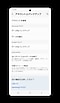

ステップ 2
バックアップするカテゴリーを選択
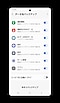

ステップ 3
バックアップ中


ステップ 4
バックアップの完了

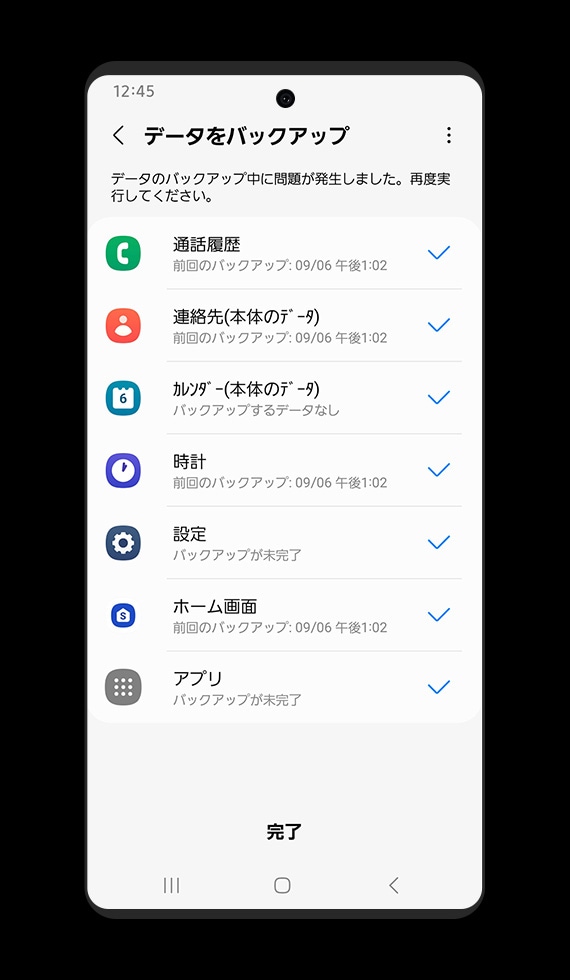
- * 設定 > アカウントとバックアップ > データをバックアップ > データをバックアップ
- * 画像はイメージです。実際のUIは異なる場合があります。
データの復元
ステップ 1
一時的なクラウドバックアップを開き、「データの復元」を選択
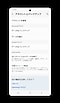

ステップ 2
復元するカテゴリーを選択
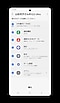

ステップ 3
復元中


ステップ 4
データの復元完了
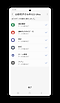

- * 設定 > アカウントとバックアップ > データをバックアップ > データを復元
- * 画面はイメージです。実際のUIは異なる場合があります。
*デバイスおよび画面の画像はイメージです。


![[設定]ページからGalaxyクラウドに移動しているスクリーンショット](http://images.samsung.com/is/image/samsung/assets/jp/apps/samsung-cloud/samsung_cloud_section_05_02_pc.jpg?$LazyLoad_Home_JPG$)
![[設定]ページからGalaxyクラウドに移動しているスクリーンショット](http://images.samsung.com/is/image/samsung/assets/jp/apps/samsung-cloud/samsung_cloud_section_05_02_pc.jpg?$570_N_JPG$)



















